| Kolor i nawiasy |
Możemy określić kolory dla różnych typów wymiarów w menu i określić opcję Dodaj domyślnie nawiasy okrągłe w menu . |
| Strzałki |
Gdy wymiar zostaje wybrany, na strzałkach wymiarowych pojawiają się kołowe uchwyty. Gdy klikniemy uchwyt ostrza strzałki (po dowolnej stronie, jeżeli występują dwie dla danego wymiaru), to strzałki zostaną odwrócone na zewnątrz lub do wewnątrz. |
| Ukrywanie i pokazywanie linii |
Aby ukryć linię wymiaru lub pomocniczą linię wymiaru, należy kliknąć linię prawym przyciskiem myszy i wybrać Ukryj linię wymiaru lub Ukryj pomocniczą linię wymiaru. Aby pokazać ukryte linie, należy kliknąć prawym przyciskiem myszy wymiar lub widoczną linię i wybrać Pokaż linie wymiaru lub Pokaż pomocnicze linie wymiaru.
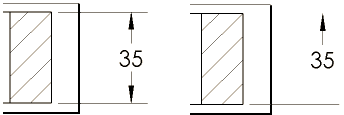
|
| Średnica, Promień lub Wyświetlanie liniowe |
Można zmienić wymiar na średnicę, promień lub wyświetlanie liniowe. Kliknąć wymiar średnicy, promieniowy lub liniowy, a następnie kliknąć Wyświetlaj jako średnicę  , Wyświetlaj jako promień , Wyświetlaj jako promień  lub Wyświetlaj jako liniowy lub Wyświetlaj jako liniowy  na kontekstowym pasku narzędzi. na kontekstowym pasku narzędzi. Na ekranie kliknąć prawym klawiszem myszy średnicę, promień lub wymiar liniowy i kliknąć Opcje wyświetlania. Wybrać:
 |
 |
|
Wyświetlaj jako średnicę. Ten przykład jest pokazany bez drugiej strzałki. Należy kliknąć Użyj drugiej strzałki z dokumentu, aby wyświetlić obydwie strzałki. |
Wyświetlaj jako promień
|
 |
|
Wyświetlaj jako liniowy. Ustawia wymiar na styl liniowy (tylko dla wymiarów średnicy). |
Można kliknąć prawym przyciskiem myszy i wybrać powyższe opcje tylko po uprzednim utworzeniu wymiaru. Jeżeli poddamy wymiar późniejszej edycji, należy kliknąć wymiar prawym przyciskiem myszy i wybrać Opcje wyświetlania, a następnie wybrać spośród powyższych opcji.
|